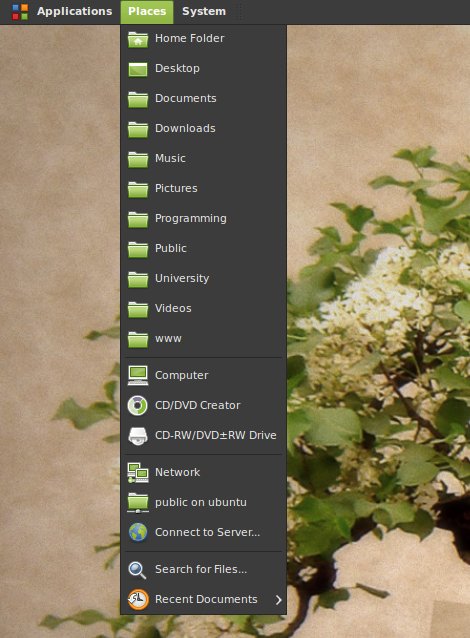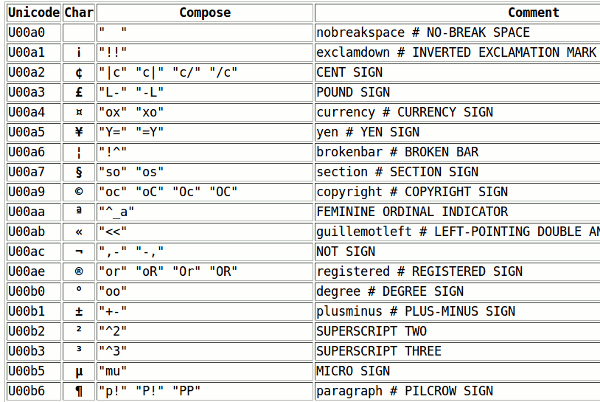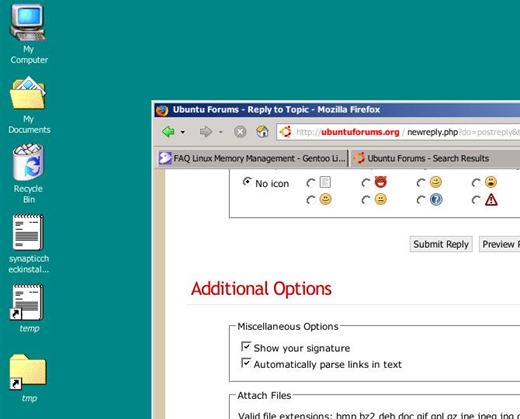У меня есть три жестких диска, они у меня смонтированы, как
/mnt/D, /mnt/E и /mnt/G. На каждом из них у меня есть папка Films, где у
меня лежат различные фильмы и мульты. Почему разбросанно по разным
дискам? Да потому что фильмов много и на одном винте они не умещаются.
Собственно, такой разброс фильмов доставляет иногда неудобства, когда
приходится лазить по разным дискам пытаясь найти, тот или иной фильм.
Тут на помощь нам и приходит mhddfs. С помощью него я могу объединить
папки Films со всех трех дисков в один общий, например /mnt/Films.
Установка и настройка
1. Устанавливаем mhddfs:
apt-get install mhddfs
1.1. Если у вас убунта ниже версии 8.10, то в репозиториях -
этой программы нет, и вам надо ее скачать с репозитория убунты 8.10
"Intrepid".
2. Пойдем по моему примеру. Создаем папку /mnt/Films
mkdir /mnt/Films
3. Создаем комбинированный диск из трех папок Films с трех
различных дисков
mhddfs /mnt/D/Films,/mnt/E/Films,/mnt/G/Films /mnt/Films -o
allow_other
allow_other - эта опция означает, что этот раздел будет
виден и другим пользователям, а не только тому, кто его создал. (про эту
опцию вычитал в инете, так как в мануалах программы про нее ничего не
сказано). Остальные опции смотрите в мануале к программе.
4. Можете проверять смонтированный диск, как вы увидите, в
виртуальном диске будут отображены все фильмы со всех папок Films с
других дисков. Теперь найти нужный фильм намного удобнее :)
4.1. Отмонтируется раздел, следующей командой:
#
fusermount -u /mnt/Films
5. Добавляем строку в /etc/fstab, чтобы наш виртуальный
раздел монтировался при загрузке:
nano /etc/fstab
и в конец файла добавляем строку:
mhddfs#/mnt/D/Films,/mnt/E/Films,/mnt/G/Films /mnt/Films
fuse defaults,allow_other 0 0
P.S. Совсем забыл упомянуть про то, что происходит, когда в
этот раздел вы записываете данные. mhddfs сначала смотрит, есть ли
место под получаемые файлы на первом смонтированном диске, если нет, то
смотрит, второй, если и там нет, то смотрит дальше и т.д.
mhddfs не разбивает диски по частям, так что если вдруг вы
захотите прекратить использовать виртуальный раздел, можете спокойно его
отмонтировать - все данные останутся целыми, на тех разделах куда были
записаны.
Автор: Leolik Оригинал